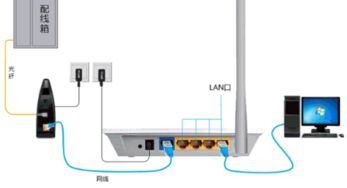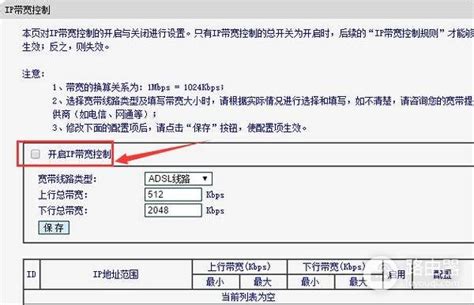D-Link无线路由器设置指南

在当今这个数字化飞速发展的时代,无线路由器已成为家庭网络不可或缺的“心脏”,而D-Link作为网络设备的知名品牌,其无线路由器凭借出色的性能和稳定的连接性赢得了众多用户的青睐。然而,即便是再优秀的设备,也需要正确的设置才能发挥其最佳性能。今天,我们就来详细探讨一下如何设置D-Link无线路由器,让你的家庭网络既安全又高效。

一、初步准备:设备连接与基础设置
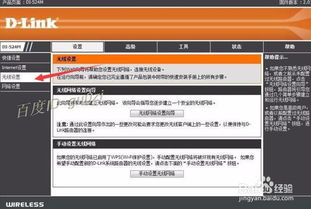
首先,要确保你已经拥有了一台D-Link无线路由器,并且已经仔细阅读了用户手册。接下来,我们来进行初步的准备工作。

1. 连接设备:将路由器的电源插头插入电源插座,并开启路由器。然后,使用网线将路由器的LAN口与电脑的网卡接口相连。如果你的路由器支持无线连接,你也可以直接通过Wi-Fi连接路由器进行设置,但首次设置时,有线连接通常更加稳定可靠。
2. 访问管理界面:打开电脑的浏览器,在地址栏输入路由器的默认管理地址(通常为192.168.0.1或192.168.1.1,具体请参考用户手册)。随后,会弹出一个登录界面,输入默认的用户名和密码(同样可以在用户手册中找到)。初次登录后,建议修改默认密码,以提高网络安全性。
二、无线网络设置:轻松打造专属Wi-Fi
完成了初步设置后,我们就可以开始设置无线网络了。无线网络设置是路由器设置中最关键的一步,因为它决定了你的设备能否顺利连接到互联网。
1. 设置SSID:SSID是无线网络的名称,也就是你在搜索Wi-Fi时看到的网络名。在路由器的管理界面中,找到“无线设置”或类似的选项,然后输入一个你容易记住且独特的SSID。
2. 选择无线模式:D-Link无线路由器支持多种无线模式,如802.11b/g/n等。根据你的设备情况和需求,选择一个合适的模式。如果你的设备较新,支持更高的无线标准,那么选择802.11n可以获得更快的传输速度。
3. 设置密码:为了保障网络安全,一定要为无线网络设置密码。在“无线安全设置”中,你可以选择WPA2-PSK这种较为安全的加密方式,并输入一个强密码(建议包含大小写字母、数字和特殊字符)。
三、高级设置:优化性能与提升安全性
除了基本的无线网络设置外,D-Link无线路由器还提供了一系列高级设置选项,帮助你进一步优化网络性能并提升安全性。
1. 修改IP地址:为了防止与其他网络设备IP冲突,你可以修改路由器的IP地址。在“网络设置”或“LAN设置”中,将路由器的IP地址更改为一个与你的网络环境相适应的地址。
2. 设置MAC地址过滤:MAC地址过滤是一种网络安全措施,它可以允许或拒绝特定设备的网络访问。在路由器的“MAC地址过滤”设置中,你可以添加允许访问网络的设备MAC地址,或者选择只允许列表中的设备访问网络。
3. 端口转发与DMZ设置:如果你需要在网络上运行某些特定的服务(如游戏服务器、网站等),你可能需要设置端口转发或DMZ(非军事区)。端口转发允许外部网络通过特定端口访问内部网络中的特定设备,而DMZ则将所有未明确拒绝的端口访问都转发到指定的内部设备上。但请注意,这两种设置都会降低网络的安全性,因此在使用时一定要谨慎。
4. 升级固件:固件是路由器的操作系统,定期升级固件可以修复已知的安全漏洞并提高路由器的性能。在路由器的管理界面中,找到“固件升级”或类似的选项,然后按照提示进行固件升级操作。
四、故障诊断与排查
尽管D-Link无线路由器在性能和稳定性方面表现出色,但在使用过程中难免会遇到一些问题。下面,我们就来探讨一下常见的故障诊断与排查方法。
1. 无法连接互联网:首先检查路由器是否已正确连接到互联网服务提供商的设备(如光猫、宽带猫等)。然后,检查路由器的WAN口指示灯是否正常闪烁。如果指示灯不亮或闪烁异常,可能是网线或连接问题。此外,还可以尝试重启路由器和互联网服务提供商的设备来解决问题。
2. 无线信号弱:无线信号弱可能是由多种原因造成的,如路由器位置不佳、障碍物遮挡、其他无线设备干扰等。你可以尝试将路由器放置在房间的中心位置,远离墙壁和电子设备;调整路由器的天线方向;或者考虑购买无线信号扩展器来增强信号覆盖范围。
3. 无法访问管理界面:如果无法访问路由器的管理界面,可能是由于浏览器缓存问题、IP地址冲突或路由器故障等原因造成的。你可以尝试清除浏览器缓存、重启路由器和电脑;检查电脑的IP地址是否与路由器的IP地址在同一网段内;或者尝试使用不同的浏览器或设备进行访问。
五、总结
通过以上步骤,你已经成功掌握了D-Link无线路由器的设置方法。无论是无线网络设置、高级性能优化还是故障诊断与排查,只要你按照上述步骤进行操作,都能轻松搞定。现在,你可以享受D-Link无线路由器带来的高速、稳定且安全的网络连接了!无论是在线学习、工作还是娱乐,D-Link无线路由器都能为你提供可靠的网络支持。快来试试吧!
-
 D-Link无线路由器密码如何设置?资讯攻略11-09
D-Link无线路由器密码如何设置?资讯攻略11-09 -
 怎样轻松搞定D-Link无线路由器的设置?资讯攻略12-08
怎样轻松搞定D-Link无线路由器的设置?资讯攻略12-08 -
 轻松搞定!D-Link路由器设置指南资讯攻略11-28
轻松搞定!D-Link路由器设置指南资讯攻略11-28 -
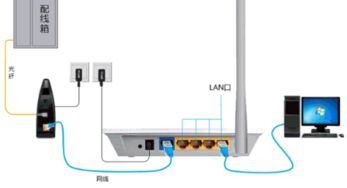 无线路由器设置上网指南资讯攻略11-05
无线路由器设置上网指南资讯攻略11-05 -
 轻松掌握:360WiFi体检使用教程与无线路由器设置指南资讯攻略11-21
轻松掌握:360WiFi体检使用教程与无线路由器设置指南资讯攻略11-21 -
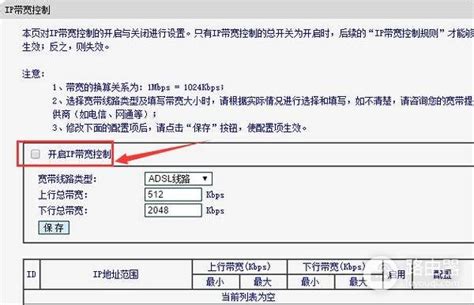 无线路由器限速设置指南资讯攻略11-09
无线路由器限速设置指南资讯攻略11-09